首先确认键盘布局和输入法,多数情况下通过Shift+2可输入@符号;若无效,可切换至英文输入法、使用屏幕键盘、Alt+小键盘64代码或复制粘贴方式解决。
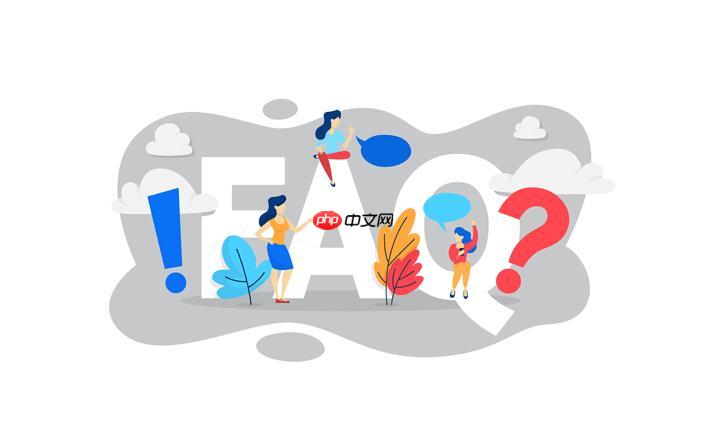
如果您在使用电脑键盘时需要输入@符号,但发现无法直接打出,可能是由于键盘布局或输入法设置问题。以下是几种常见的解决方案。
本文运行环境:Dell XPS 13,Windows 11。
大多数标准键盘上,@符号位于数字键2的位置,需通过Shift键配合输入。
1、找到键盘上的数字2键,观察其上方是否有@符号标识。
2、按住Shift键不放,再按下数字2键。
3、松开按键后,检查输入框是否成功显示@符号。
当系统输入法处于非英文状态时,可能无法通过常规方式输入@符号。
1、点击任务栏右下角的输入法图标,选择“ENG”或“English (US)”。
2、确认输入法已切换至英文模式后再尝试Shift+2组合键。
3、若使用的是笔记本电脑,部分型号需先按Fn键激活功能区。
当物理键盘出现异常或不确定按键对应关系时,可借助系统自带的屏幕键盘进行输入。
1、打开“设置”→“辅助功能”→“键盘”,启用“屏幕键盘”。
2、等待虚拟键盘窗口弹出,查找标有@的按键位置。
3、用鼠标点击屏幕键盘上的@符号完成输入。
适用于支持Alt数字码的Windows系统,可通过小键盘输入特定代码生成@符号。
1、确保Num Lock已开启,使用键盘右侧的小数字键盘。
2、按住Alt键不放。
3、在小键盘依次输入数字64,然后松开Alt键。
4、输入框中应自动出现@符号。
在无法通过键盘直接输入的情况下,可采用复制已有@符号的方式快速解决。
1、从网页、文档或其他来源找到一个@符号。
2、选中该符号并按下Ctrl+C进行复制。
3、将光标定位到目标输入框,按下Ctrl+V粘贴即可。
以上就是电脑键盘@怎么打上去_键盘输入@符号的快捷方式的详细内容,更多请关注php中文网其它相关文章!

每个人都需要一台速度更快、更稳定的 PC。随着时间的推移,垃圾文件、旧注册表数据和不必要的后台进程会占用资源并降低性能。幸运的是,许多工具可以让 Windows 保持平稳运行。

Copyright 2014-2025 https://www.php.cn/ All Rights Reserved | php.cn | 湘ICP备2023035733号